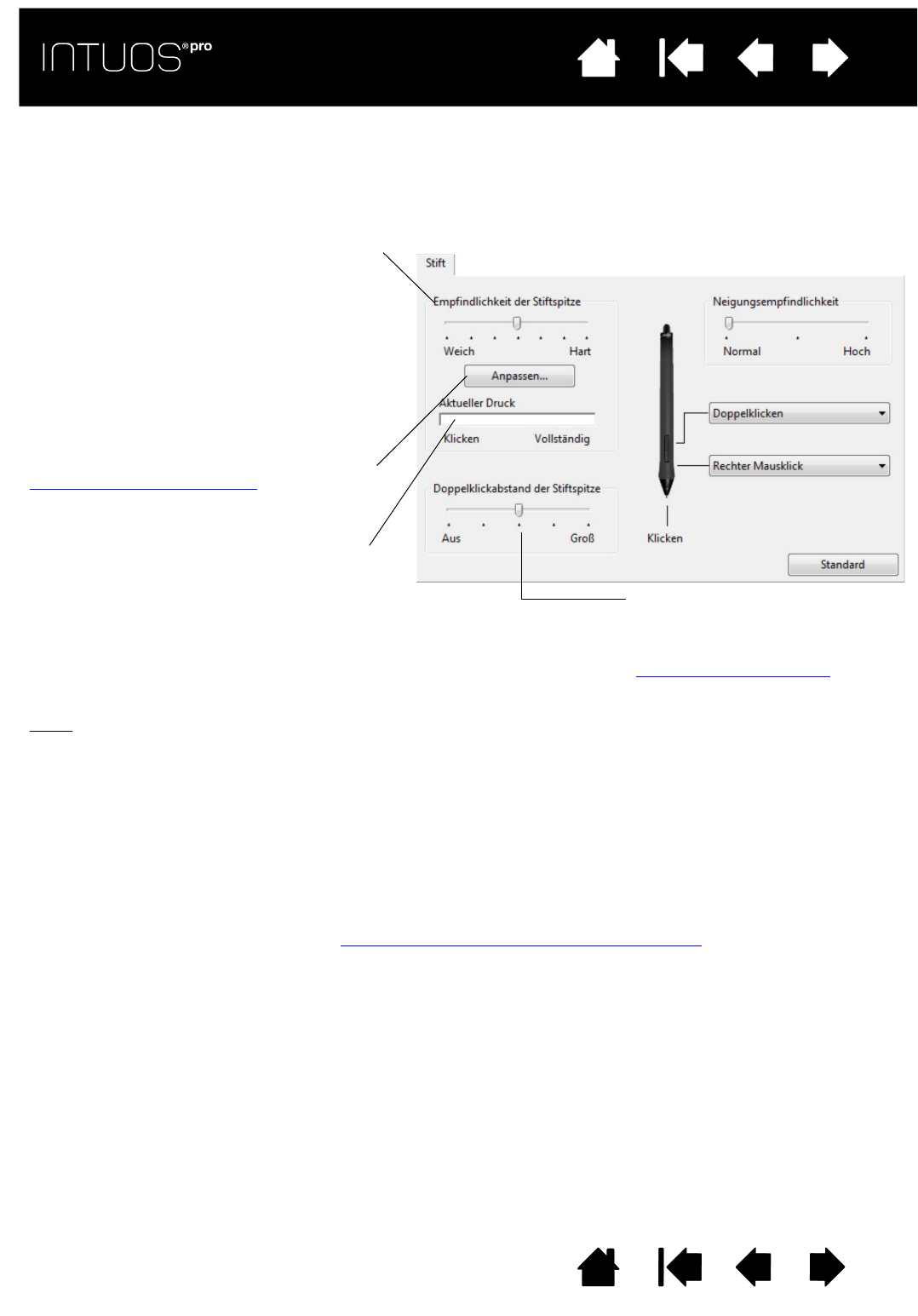Mit dem Schieberegler EMPFINDLICHKEIT
DER STIFTSPITZE können Sie die zum Klicken,
Schreiben oder Zeichnen erforderliche
Druckstärke anpassen.
Um breite Pinselstriche zu erzeugen oder mit
einer leichten Berührung zu klicken, wählen Sie
für die Empfindlichkeit der Spitze die Einstellung
W
EICH. Maximale Kontrolle beim Zeichnen von
dünnen Linien erhalten Sie, wenn Sie für die
Empfindlichkeit der Spitze die Einstellung H
ART
wählen.
Klicken Sie, um weitere Einstellungen für die
Empfindlichkeit der Stiftspitze
vorzunehmen.
Positionieren Sie den Bildschirmcursor über
einem leeren Bereich des Kontrollfeldes und
drücken Sie die Stiftspitze auf das Tablett
herunter. Anhand der Druckanzeige können
Sie ermitteln, wie stark Sie auf den Stift
drücken müssen, um den Maximaldruck
zu erzielen.
Passt die Größe des
Doppelklickbereichs an. Ziehen Sie
den Schieberegler in die Position
A
US, falls Sie keine
Doppelklickunterstützung
wünschen.
Tipps
:
• Stellen Sie die E
MPFINDLICHKEIT DER STIFTSPITZE auf Weich, um in den meisten druckempfindlichen
Anwendungen ein größeres Spektrum von Druckstärken zu erzielen.
• In einigen Anwendungen kann eine weiche Druckempfindlichkeit bewirken, dass der Stift zu heftig reagiert.
Jeder geringe Druck auf den Stift wird auf dem Bildschirm vergrößert. Stellen Sie in diesem Fall einen
härteren E
MPFINDLICHKEITSWERT ein.
• Um das Doppelklicken zu erleichtern, vergrößern Sie den Bereich, innerhalb dessen ein Doppelklick
akzeptiert wird („Doppelklickabstand“).
• Ein großer Doppelklickabstand kann den Beginn von Pinselstrichen bei einigen Grafikanwendungen
verzögern. Dadurch kann zu Beginn einer Ziehen- oder Zeichnen-Aktion eine kurze Wartezeit auftreten.
Stellen Sie in diesem Fall einen kleineren Doppelklickabstand ein und verwenden Sie die Seitentaste zum
Doppelklicken. Sie können auch einen ExpressKey mit dem Doppelklick belegen
.